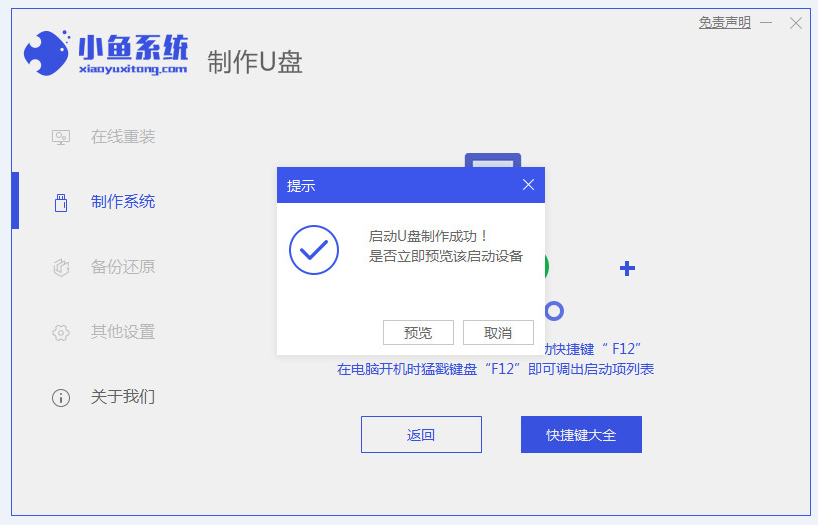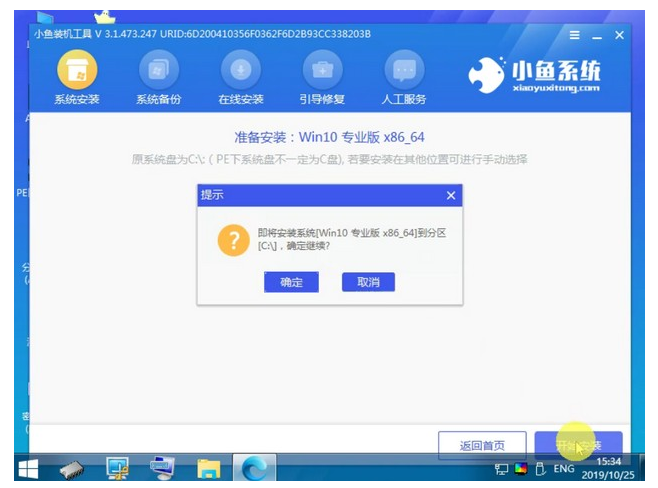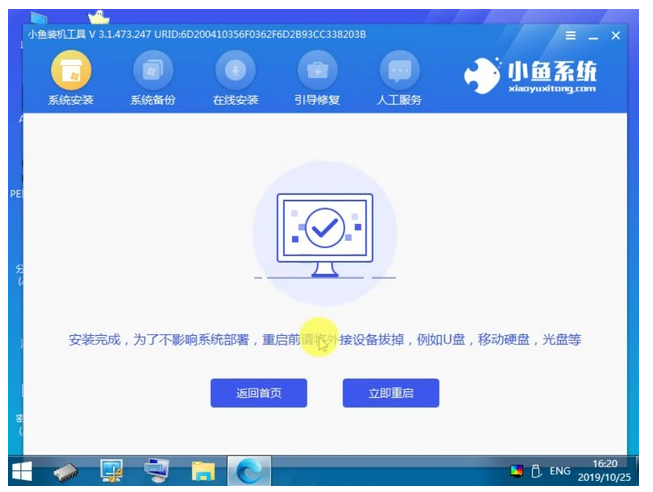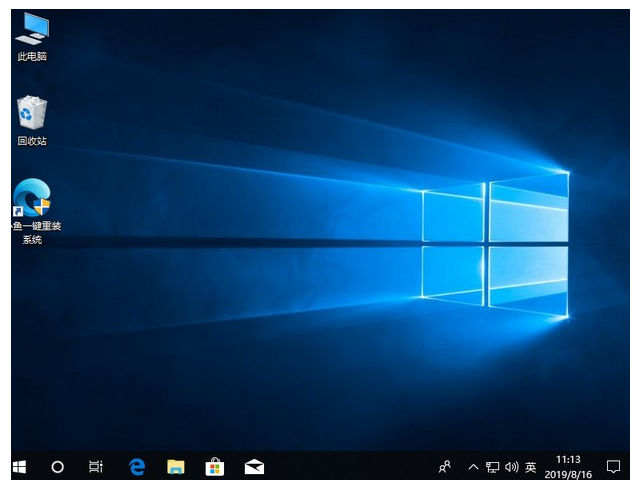如果是电脑无法开机则表示电脑无法从硬盘启动,但可以从u盘启动,用u盘重装系统来修复系统故障问题。那么联想电脑开不了机怎么重装系统?下面小编就教大家如何用u盘重装系统以此修复联想电脑无法开机的问题。
工具/原料:
系统版本:windows10
品牌型号:联想小新 Pro 13
软件版本:小鱼一键重装系统12.5.49.1870
方法/步骤: 借助小鱼工具制作u盘给联想重装系统:
1.在一台可正常使用的电脑中插入一个空白U盘,然后在电脑上下载小鱼一键重装系统软件,安装完成后打开。
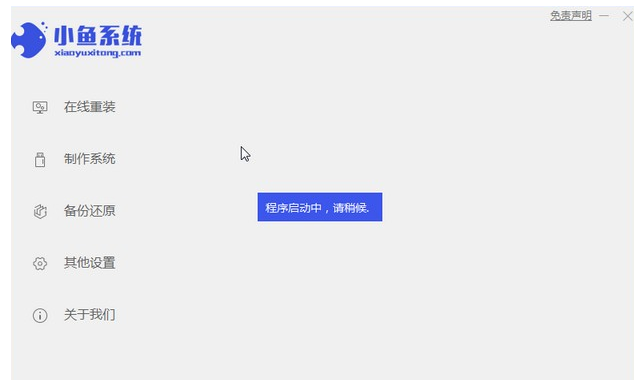
2.在制作系统界面中点击开始制作。
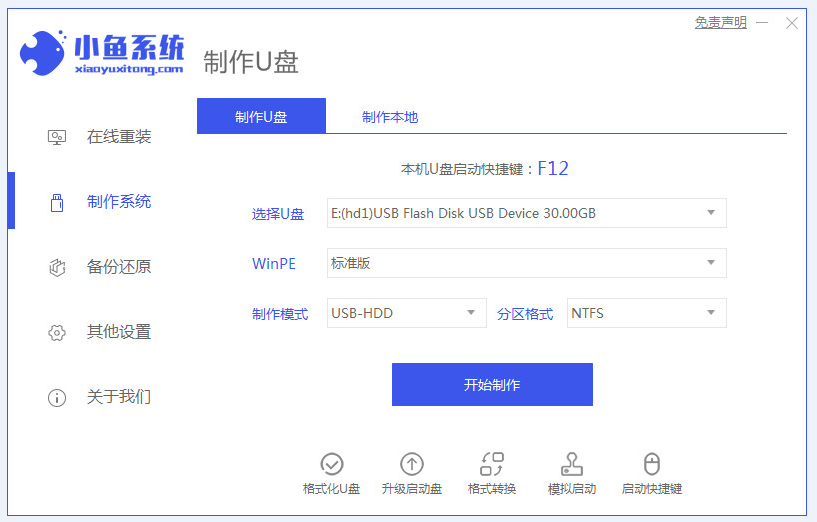
3.随后系统会弹出警告窗口,确认完毕后点击确定。
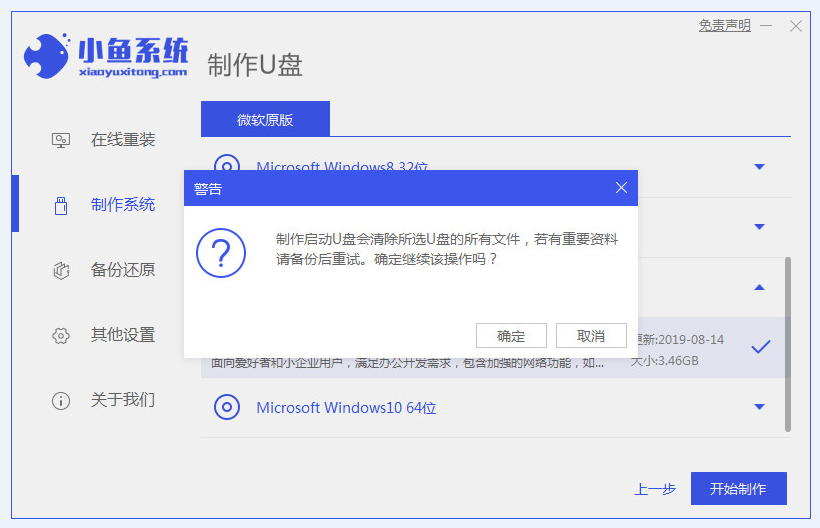
4.软件提示启动U盘制作成功后,拔出u盘。